- 详细介绍安卓开发中各种布局的理解。这包括线性布局、约束布局、表格布局、帧布局、相对布局。你需要解释每种布局的特点、适用场景以及如何在实际项目中应用这些布局。展示你对布局使用的熟练程度,并提供具体的示例代码来支持你的论述。
1.线性布局(LinearLayout)
特点:子元素按照水平或垂直方向排列。
适用场景:子元素需要按照单行或单列排列的场景。
示例代码:
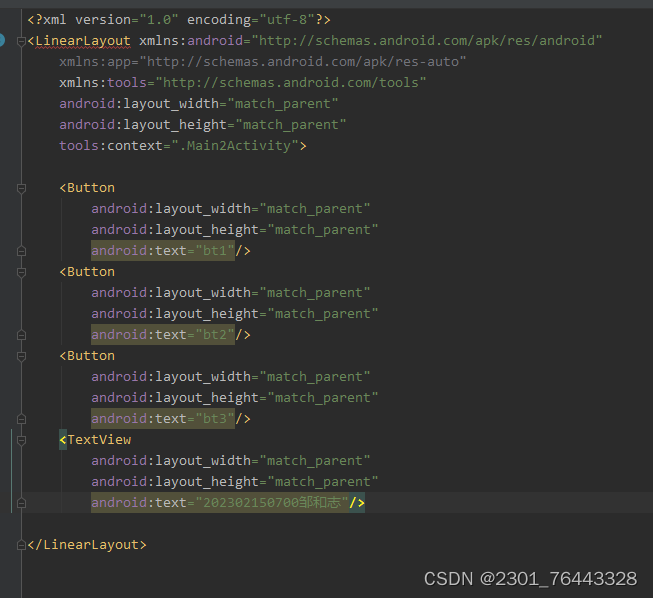
2.约束布局(ConstraintLayout)
特点:约束布局允许你通过定义子元素之间的相对位置和大小关系来构建布局。
适用场景:适用于需要高度自定义布局的场景,特别是当布局中的元素需要相互依赖或响应屏幕尺寸变化时。
示例代码:
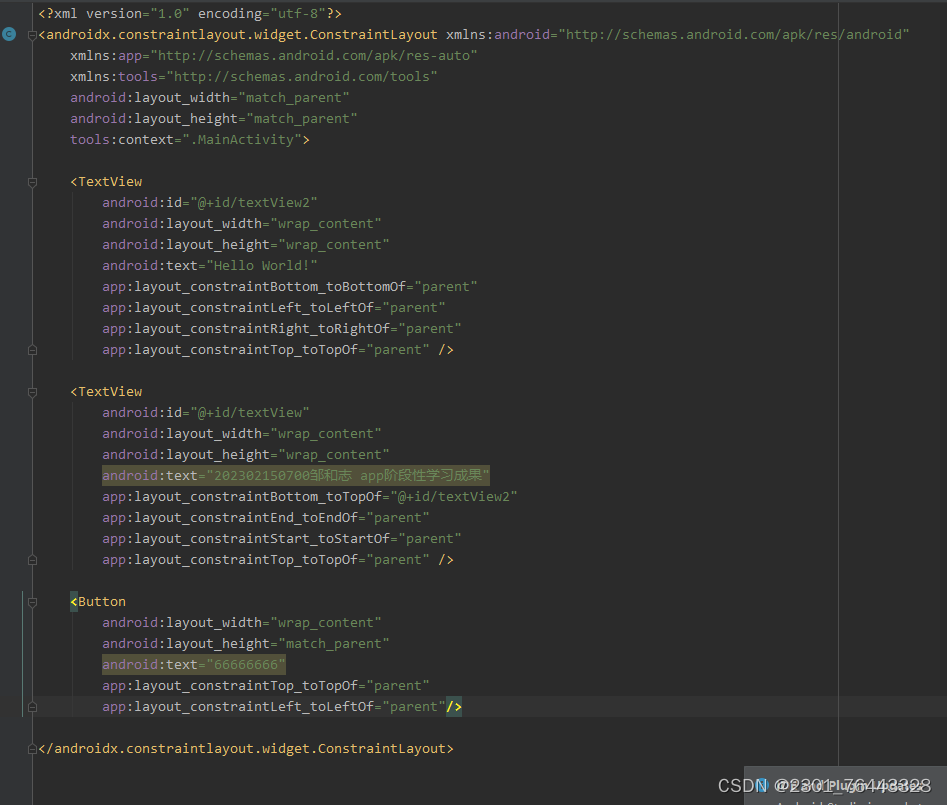
3.表格布局(TableLayout)
- 特点:表格布局允许你创建行和列的网格,并在其中放置子元素。
- 适用场景:适用于需要展示表格数据的场景,如简单的表单或网格视图。
- 示例代码:
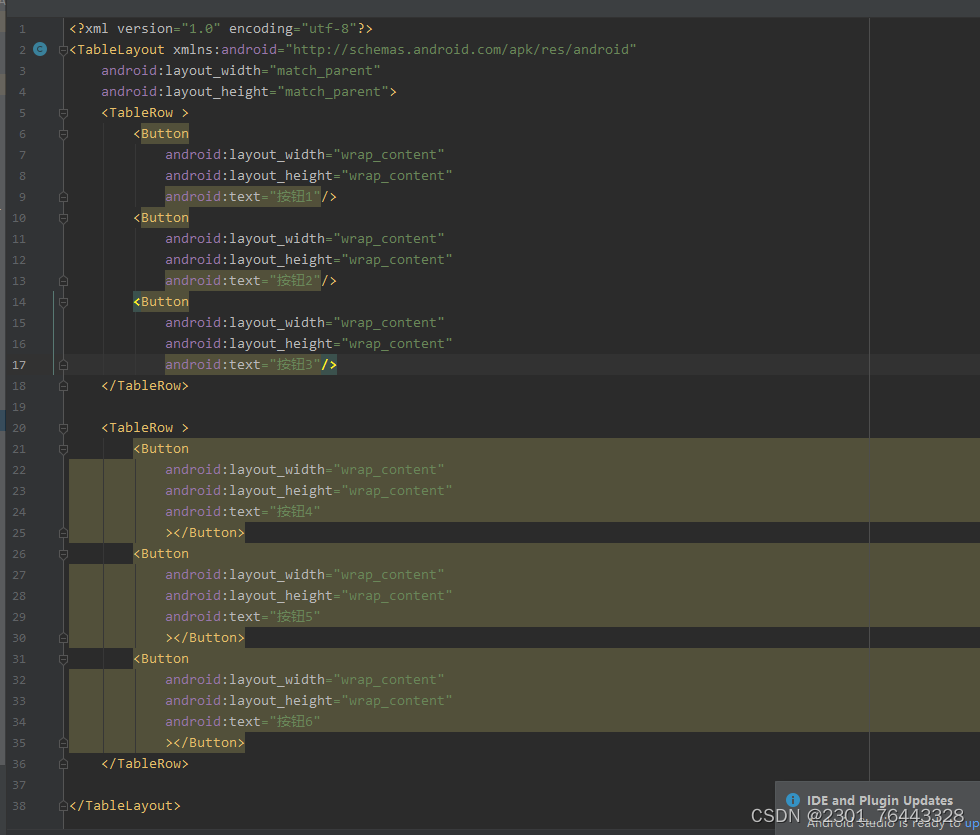
4.帧布局(FrameLayout)
- 特点:帧布局将多个子元素堆叠在一起,每个子元素都会占据整个布局的空间。子元素的显示顺序决定了它们的堆叠顺序(后添加的会覆盖先添加的)。它相比于LinearLayout和RelativeLayout要简单很多,因为它的应用场景也少了很多。这种布局没有方便的定位方式,所有的控件都会默认摆放在布局的左上角。
- 适用场景:适用于需要堆叠元素或创建覆盖层的场景,如弹窗、加载指示器等。
- 示例代码:
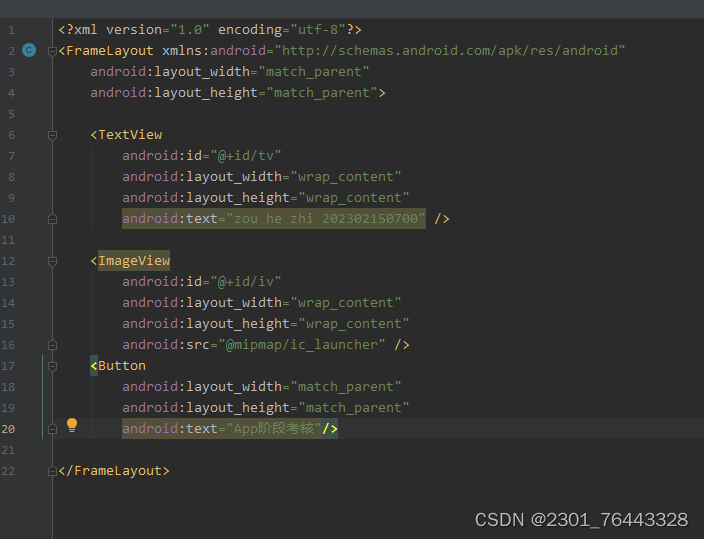
5.相对布局(RelativeLayout)
- 特点:相对布局是指按照组件之间的相对位置来布局,如在某个组件的左边、右边、上面和下面等。相对布局允许你根据子元素之间的相对位置(如相对于父布局、其他子元素或自身的位置)来排列它们。
- 适用场景:适用于需要精确定位子元素位置的场景,如复杂的表单、自定义对话框等。
- 示例代码:
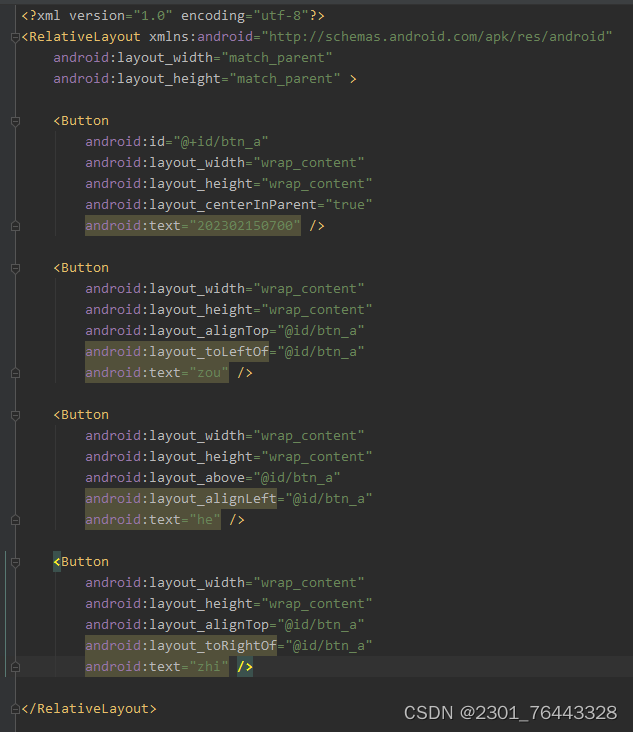
- 总结你在课程中学习到的UI界面交互功能的实现方法。包括但不限于按钮点击事件、列表项点击事件、滑动操作、菜单项和对话框等。你需要列举实际案例,说明你是如何实现这些功能的,并对学习过程进行反思。此外,你还需要描述你采取的持续改进措施,例如通过查阅文档、参与讨论等方式,来提高你的技能水平。
1.按钮点击事件
- 实现方法:通过为按钮(通常是Button控件)设置监听器(OnClickListener)来处理点击事件。
- 实际案例:在一个简单的登录界面中,当用户点击按钮时,触发activity之间的跳转。
- 示例代码:
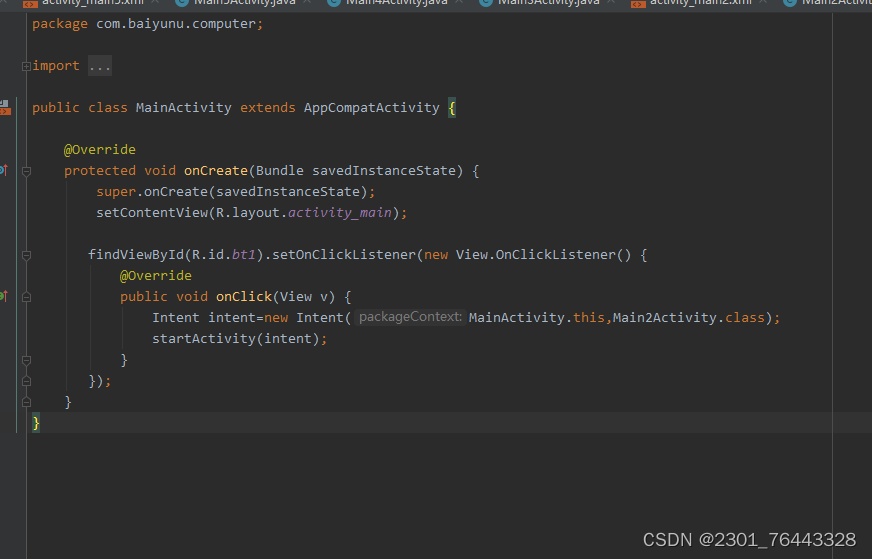
2.列表点击事件
- 实现方法:为ListView、RecyclerView等列表控件设置适配器(Adapter),并在适配器中为每个列表项设置点击监听器。
- 实际案例:在一个商品列表中,当用户点击某个商品时,跳转到该商品的详情页面。
- 示例代码:
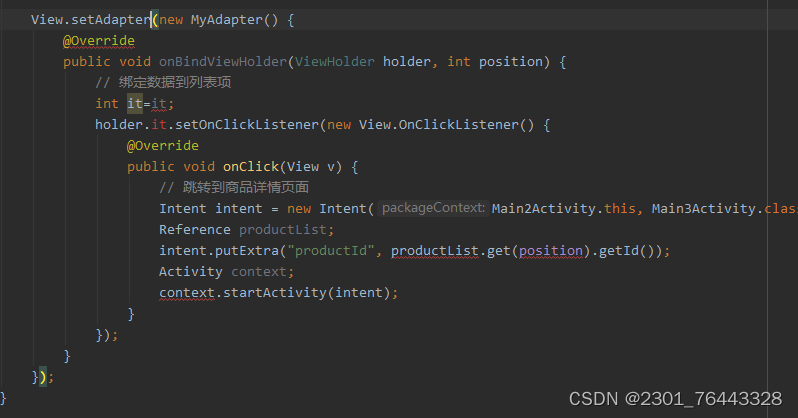
3.滑动事件
- 实现方法:通过手势识别器(GestureDetector)或监听器的触摸事件(onTouchEvent)来处理滑动操作。
- 实际案例:在一个图片查看器中,实现左右滑动切换图片的功能。
- 示例代码:
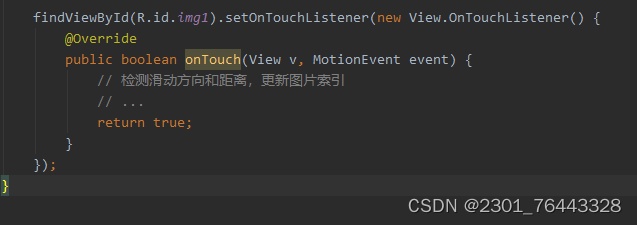
4. 菜单项
- 实现方法:在Activity或Fragment中重写onCreateOptionsMenu方法来创建选项菜单,并通过onOptionsItemSelected方法处理菜单项的点击事件。
- 实际案例:在应用程序的主界面,提供一个设置菜单,当用户点击“设置”时,跳转到设置页面。
- 示例代码:
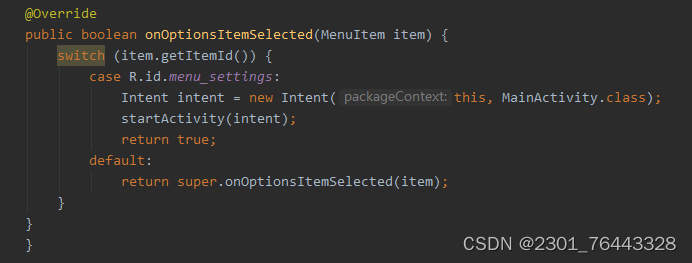
5. 对话框
- 实现方法:使用AlertDialog、DialogFragment等类来创建对话框,并设置对话框的按钮点击事件。
- 实际案例:在登录失败时,弹出一个提示对话框,告知用户登录失败的原因。
- 示例代码:
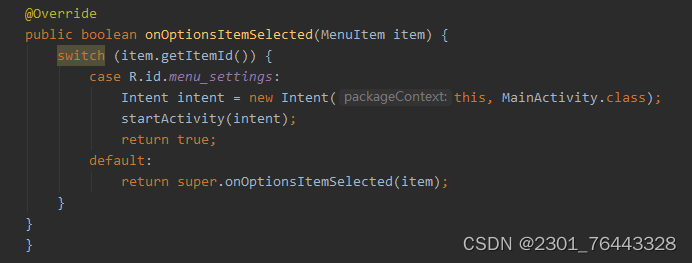
学习反思:
在学习过程中,我逐渐认识到UI界面交互功能对于提升用户体验的重要性。通过实践这些功能,我不仅掌握了相关API的使用方法,还学会了如何根据实际需求选择合适的实现方式。然而,我也发现自己在某些细节处理上还不够熟练,需要进一步加强练习。
持续改进措施:
查阅官方文档:定期查阅安卓开发者官方文档,了解最新API和最佳实践。
参与讨论:加入CSDN等和论坛,与爱好者交流学习心得和解决问题。
实战项目:参与实际项目开发,将所学知识应用到实际场景中,提升实践能力。
深入学习:除了基础功能外,还要深入学习自定义控件、动画效果等高级话题。
持续练习:通过编写小练习和示例程序来巩固所学知识,提高编程技能。
- 展示你对问题的分析思路,以及解决问题的方法。不仅要描述问题,还要提供解决方案,并解释为什么选择这种方法。
问题描述
在开发一个Android应用时,发现应用启动后某个Activity页面出现了布局错乱的现象,具体表现为控件位置不正确,大小不合适。
分析思路
- 检查XML布局文件:首先,我会检查与该Activity关联的XML布局文件,查看是否有明显的布局错误,如控件的宽高、边距、定位方式等是否设置正确。
- 检查Java/Kotlin代码:如果XML文件没有问题,我会检查与该Activity相关的Java或Kotlin代码,看是否有在运行时动态改变布局或控件属性的代码,以及这些代码是否执行正确。
- 检查资源文件:接着,我会检查项目中的资源文件,如图片、字体等,看是否有缺失或损坏,这些问题有时也会导致布局错乱。
- 查看日志:在Android Studio中,我会查看应用的日志输出,看是否有与布局相关的错误信息或警告。
- 考虑设备和系统差异:由于Android设备的多样性和系统的更新,我会考虑是否是由于设备或系统差异导致的布局问题。
- 使用调试工具:如果以上方法都没有找到问题,我会使用Android Studio提供的调试工具,如Layout Inspector,来实时查看应用的布局情况,找出问题所在。
解决方案
假设经过检查,我发现是由于在Java代码中动态设置了某个控件的宽高,但是计算错误导致了布局错乱。
- 修改代码:首先,我会修改Java代码中的相关部分,确保控件的宽高计算正确。
- 使用约束布局(ConstraintLayout):为了避免类似的动态计算错误,我会考虑使用ConstraintLayout作为布局方式。ConstraintLayout提供了更灵活和强大的布局控制能力,可以通过约束条件来定义控件的位置和大小,而不需要在代码中动态设置。
- 添加注释和测试:为了避免以后再次出现类似问题,我会在修改后的代码中添加注释,说明为什么要这样设置控件的宽高。同时,我会编写相应的测试用例来验证修改后的代码是否工作正常。
选择这种方法的原因
- 直接解决问题:直接修改导致问题的代码是最直接的方法,可以立即解决当前的问题。
- 提高代码质量:使用ConstraintLayout可以提高代码的可读性和可维护性,减少因动态计算错误导致的布局问题。
- 预防问题再次发生:通过添加注释和测试用例,可以帮助开发团队更好地理解代码的工作原理,预防类似问题再次发生。
总的来说,解决Android Studio编程中的问题需要综合运用各种工具和知识,从多个角度进行分析和排查。在找到问题后,选择合适的解决方法并确保修改后的代码质量,是解决问题的关键。





















 4985
4985











 被折叠的 条评论
为什么被折叠?
被折叠的 条评论
为什么被折叠?








